经常醒来的情况有点“拥挤”由于几个 资源管理器链接 打开大部分的时间时,他们必须将各种 档 出 夹 在另一个,或者甚至其他几个文件夹。 而这一点,可以很恼火,我记得“石器时代” 浏览器当有唯一的选择 新窗口 也没有 mac不会梦想 新标签页.
德西 Windows 探险家 执行从一个系统到另一个显著, Windows 7 得到是相当不错的组/功能/等,但(希望最后死亡)显示了一个非常 缺陷,即,它不提供 管理文件夹的能力 在一个单一的窗口 标签。 好消息是,虽然 微软 没有想过这个问题,他们认为,出现这样的应用程序 QTTabBar添加此 特集 la Windows 资源管理器。
我们如何将标签添加到 Windows 浏览器
QTTabBar 是 免费的应用程序 其中,除其他外,帮助 用户 Windows 添加 资源管理器中的选项卡.
QTTabBar如何?
安装应用程序后,确保之前,你给 完成 检查 立即重新启动资源管理器,否则您必须重新启动电脑才能使选项卡选项出现在资源管理器中。
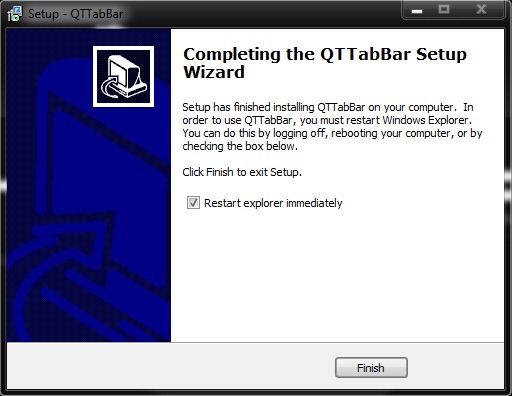
资源管理器重新启动后,单击 整理>布局>菜单栏
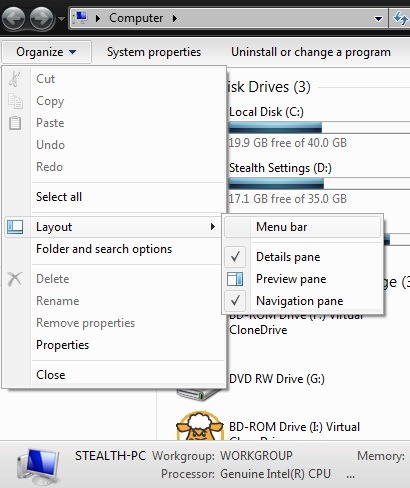
然后点击 查看>工具栏 并选择 QT的TabBar 显示的菜单
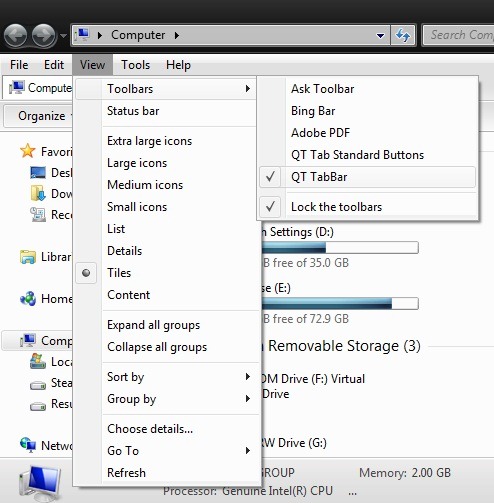
要添加一个新的标签,在打开的窗口中,你只需要 拖放文件夹 你想打开在标签栏选项卡。
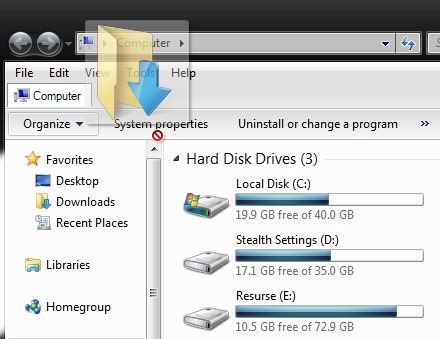
要更改标签,只需点击它们或用组合键 Ctrl+标签
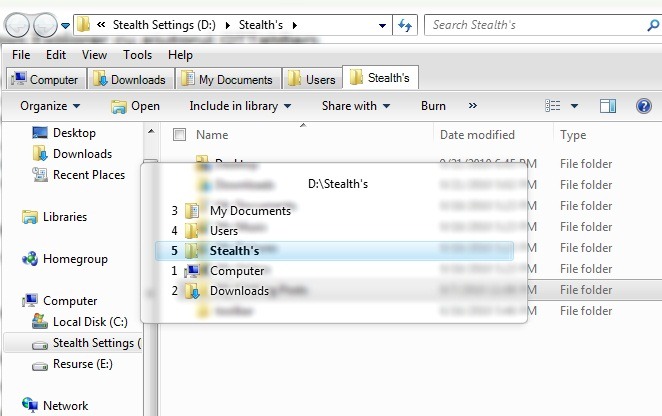
要访问 选项/功能/特点 QTTabBar或更改设置足以让 的空白部分栏选项卡上单击鼠标右键然后选择 Options 显示的菜单。
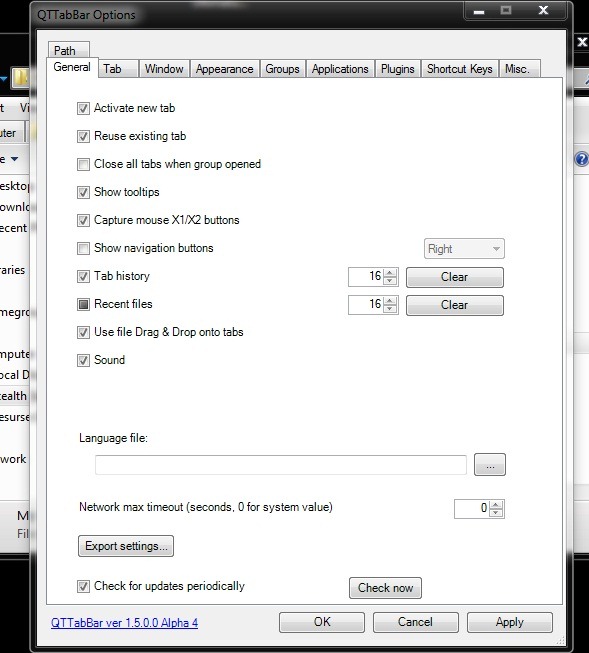
注意:QTTabBar是实验性应用程序,由我们在操作系统上进行了测试 Windows 7。它最有可能兼容 Windows Vista系统。